摘要:,,本指南详细介绍了NVIDIA显卡驱动的下载与安装过程,同时解析了常见问题的解决方案。通过遵循本指南,用户可以轻松获取并安装适用于其NVIDIA显卡的最新驱动,以优化计算机性能。指南还提供了针对常见问题的解决方案,帮助用户在遇到问题时能够迅速解决。
大家好,今天我们将深入探讨关于NVIDIA显卡驱动下载的问题,无论你是游戏爱好者还是专业图形设计师,保持显卡驱动的更新都是至关重要的,我会为你提供详细的步骤和解决方案,帮助你顺利下载并安装NVIDIA显卡驱动。
为什么需要更新NVIDIA显卡驱动?
显卡驱动是操作系统与显卡硬件之间的桥梁,更新驱动可以修复旧版本中存在的问题,提高显卡性能,提升图形渲染质量,增强游戏体验等,保持显卡驱动的更新是非常必要的。
如何下载NVIDIA显卡驱动?
1、访问NVIDIA官方网站:打开你的浏览器,输入网址www.nvidia.com,进入NVIDIA官方网站。
2、选择“驱动程序与下载”:在网站首页,你可以看到“驱动程序与下载”选项,点击进入。
3、选择你的显卡型号:在下载页面,你需要选择你的显卡型号,你可以在网站上找到“手动搜索”或“自动检测”选项,通过这两种方式找到你的显卡型号。
4、选择操作系统:选择你的操作系统版本,以便下载适合你系统的驱动。
5、开始下载:点击“搜索”或“下载”按钮,开始下载显卡驱动。
安装NVIDIA显卡驱动
下载完成后,你会得到一个驱动程序安装包,按照以下步骤进行安装:
1、打开安装包:双击下载的安装包,开始安装程序。
2、遵循安装向导:按照安装向导的指示进行操作,通常你只需要点击“下一步”或“同意”等按钮。
3、等待安装完成:安装过程可能需要一些时间,请耐心等待。
4、完成安装:安装完成后,重启电脑,使驱动生效。
常见问题及解决方案
1、下载速度慢:如果下载速度较慢,你可以尝试更换浏览器或网络环境,或者选择在非高峰时段进行下载。
2、安装失败:如果安装失败,可能是因为你的显卡型号或操作系统版本与驱动不兼容,你可以尝试下载适合其他操作系统的驱动版本,或者联系NVIDIA客服寻求帮助。
3、驱动程序不兼容:如果你发现新安装的驱动不兼容你的系统或软件,你可以尝试回滚到旧版本驱动,或者查找适合你的系统或软件的驱动版本。
4、驱动程序更新后性能下降:新的驱动程序可能会降低性能,如果遇到这种情况,你可以尝试回滚到旧版本驱动,或者调整显卡设置以优化性能。
NVIDIA显卡驱动下载与安装并不复杂,只要按照上述步骤操作,你应该能够顺利下载并安装适合你的显卡的驱动程序,如果你遇到任何问题,都可以联系NVIDIA客服寻求帮助,希望这篇文章能帮助你解决NVIDIA显卡驱动下载与安装的问题,如果你还有其他问题或疑问,欢迎在评论区留言,我们会尽快回复。
提醒大家定期更新显卡驱动,以保持最佳的系统性能和游戏体验,让我们一起享受科技带来的乐趣吧!

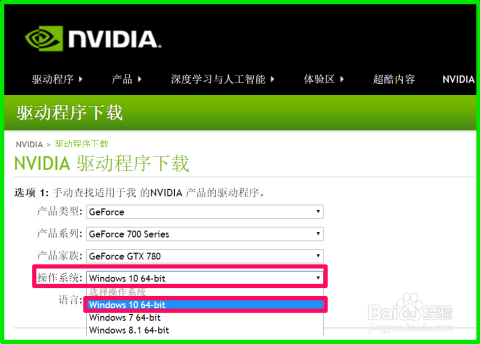
 京公网安备11000000000001号
京公网安备11000000000001号 京ICP备11000001号
京ICP备11000001号